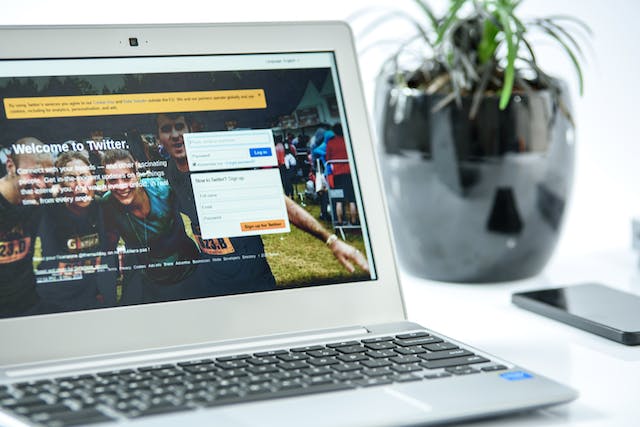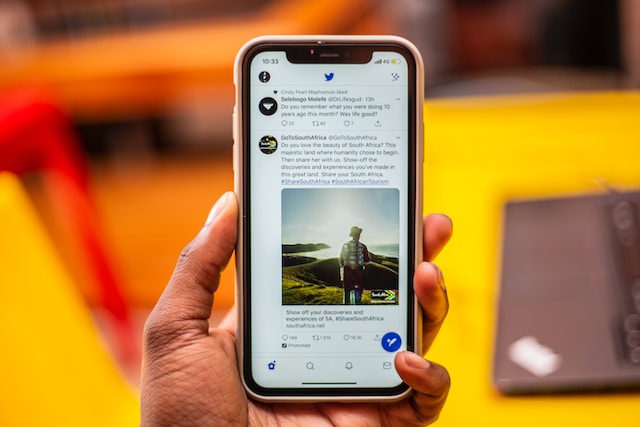2006년 트위터가 출시된 이래로 트위터를 사용하지 않으셨을 수도 있지만, 상당한 시간을 트위터에서 보내셨을 것입니다. 계정에 많은 활동이 쌓이면 트위터 계정의 소셜 미디어 삭제 기능을 통해 이를 관리할 수 있습니다. 특정 키워드 또는 해시태그로 오래된 트윗을 검색하면 트위터에서 이러한 정리를 더 쉽게 할 수 있습니다.
다른 경우에는 이전 트윗이나 첫 트윗을 검토해야 합니다. 하지만 트위터에서는 최근 3200개의 트윗만 보관하므로 내 타임라인에서 오래된 트윗은 찾을 수 없습니다. 이유가 무엇이든 다양한 방법으로 내 계정 및 다른 사용자의 오래된 트윗을 검색할 수 있습니다.

오래된 트윗을 검색하는 방법오래된 트윗을 찾는 간단한 세 가지 방법
오래된 트윗을 검색하는 것도 오래된 트윗을 처리하는 방법 중 하나입니다. 이를 수행하는 몇 가지 방법이 있습니다. 그러나 오래된 트윗을 검색하는 방법을 고려할 때 가장 쉬운 방법은 일반적으로 가장 효과적이지 않습니다. 대신 트위터 앱이나 웹에서 인라인 또는 고급 검색 기능을 사용하여 오래된 트윗을 검색할 수 있습니다. 또한 트위터 보관함에서 내 트윗을 찾을 수도 있습니다. 다음은 오래된 트윗을 찾기 위한 다양한 옵션을 탐색하는 데 도움이 되는 몇 가지 심층 가이드입니다.
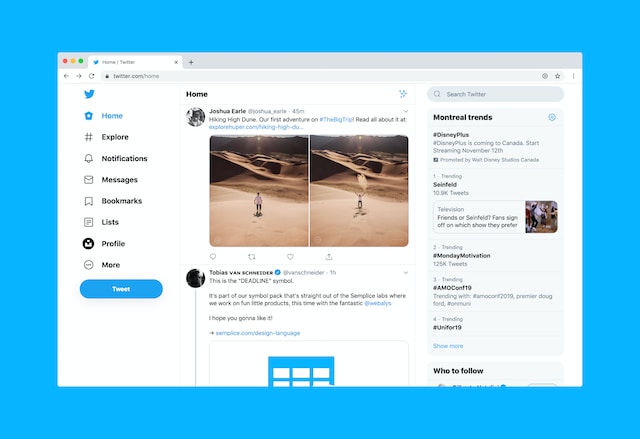
트위터의 인라인 검색을 사용하여 이전 트윗 검색하기

트위터 모바일 앱의 인라인 검색창은 오래된 트윗을 가장 먼저 검색할 수 있는 곳입니다. 이 방법은 절차가 간단하고 모든 디바이스에서 작동하기 때문에 오래된 트윗을 찾는 가장 쉬운 방법입니다. 하지만 최근 트윗이 최근 3200개 트윗 중 하나에 속하는 경우에만 효과적입니다. 이 기능은 간단한 기능이지만 시간과 사용자 매개변수를 사용하여 검색 범위를 어느 정도 지정할 수 있습니다.
트위터 인라인 검색창은 모바일 앱의 검색 페이지 상단에 있습니다. 트위터웹에서는 페이지 오른쪽 상단에서 찾을 수 있습니다. 검색창에 매개변수를 입력하고 입력을 클릭하기만 하면 됩니다. 그러면 검색어와 일치하는 트윗 목록이 포함된 결과 페이지가 표시됩니다.
트위터의 고급 검색 기능 사용하기
트위터의 고급 검색으로 오래된 트윗을 검색하는 것은 인라인 기능보다 더 복잡합니다. 또한 이 기능은 웹 브라우저에서만 액세스할 수 있는 데스크톱 기능입니다. 그럼에도 불구하고 이 옵션은 특히 보관된 트윗에 대해 더 정확한 결과를 제공합니다. 특정 필드 조합으로 검색 결과를 세분화할 때 특히 그렇습니다. 이렇게 하면 날짜, 장소, 사용자 또는 단어별로 오래된 트윗을 검색할 수 있습니다.
트위터 고급 검색을 사용하려면 웹 브라우저에서 트위터 웹을 열고 내 계정에 로그인합니다. 그런 다음 페이지 오른쪽 상단의 검색창에 키워드를 입력하고 입력을 클릭합니다. 결과 페이지가 열리면 검색창에 점 3개가 나타납니다. 그런 다음 점 세 개를 탭하고 사용 가능한 옵션 중에서 '고급 검색'을 선택합니다(두 번째 옵션). 고급 검색을 선택하면 날짜, 사용자 또는 키워드를 기준으로 이전 트윗을 검색할 수 있는 고급 대화 상자가 나타납니다.
검색 매개변수를 효과적으로 조합하여 검색을 구체화하면 보다 정확한 검색 결과를 생성할 수 있습니다. 예를 들어 특정 문구와 트윗 날짜를 사용하여 오래된 트윗을 검색할 수 있습니다. 검색 매개변수를 입력한 후 대화상자 상단의 검은색 하이라이트에 있는 검색 버튼을 클릭합니다. 결과 목록이 즉시 열리고 원하는 트윗을 찾아서 선택할 수 있습니다.
이전 트윗 검색 내 트위터 아카이브에서
특히 계정을 성장시킬 때는 진행 상황을 추적하기 위해 트위터 아카이브를 다운로드하는 것이 좋습니다. 고급 검색 기능과 마찬가지로 이 옵션을 사용하면 3200단어 트위터 제한을 초과하는 오래된 트윗을 검색할 수 있습니다. 이 옵션은 모든 디바이스에서 사용할 수 있지만, 계정에 등록된 이메일에 액세스해야만 사용할 수 있습니다. 그러나 이 프로세스는 트위터 아카이브를 요청하고 다운로드한 아카이브에서 내 트윗을 검색하는 두 단계로 이루어집니다.
첫 번째 단계는 트위터 메뉴에서 시작합니다. 메뉴에서 "설정 및 개인정보"를 클릭하고 "내 계정"을 선택합니다. 다음으로 "내 데이터 아카이브 다운로드"를 선택합니다. 비밀번호를 입력하라는 메시지가 표시됩니다. 비밀번호를 확인한 후 원하는 인증 방법을 선택하여 계속 진행합니다. 인증에 성공하면 파란색 하이라이트의 '아카이브 요청'을 클릭합니다. 안타깝게도 트위터에서 아카이브를 준비하는 데 시간이 걸리므로 며칠이 걸릴 수 있습니다. 하지만 이것으로 절차의 첫 번째 단계가 끝납니다.
마지막 단계는 트위터에서 아카이브가 준비되었다는 이메일과 푸시 알림을 보내는 것으로 시작됩니다. 그런 다음 알림 또는 앞서 설명한 계정 설정에서 다운로드할 수 있습니다. 트위터 아카이브는 일반적으로 zip 파일입니다. 다운로드한 후 파일을 열고 트윗을 선택하면 내 이전 트윗 목록을 시간 역순으로 볼 수 있습니다. 원하는 트윗이 목록에서 너무 아래에 있는 경우 오른쪽의 검색창을 사용하여 찾을 수 있습니다. 검색 상자에는 검색 범위를 좁히는 데 도움이 되는 필터도 있습니다.
검색 범위를 좁히고 싶으신가요? 방법을 확인하세요. 이전 트윗 검색하기 날짜별
연속 트윗을 하는 경우 이전 트윗을 검색하는 것이 번거로울 수 있습니다. 하지만 트윗 날짜를 기억해 두면 스트레스를 덜 수 있습니다. 또한 트위터 계정을 늘리고 있다면 날짜별로 오래된 트윗을 검색하는 방법을 익혀두세요. 이렇게 하면 트윗이 증가하거나 감소하는 기간을 발견했을 때 트윗을 검색하여 원인을 분석할 수 있습니다. 다음은 날짜별로 오래된 트윗을 검색하는 몇 가지 쉬운 방법입니다.
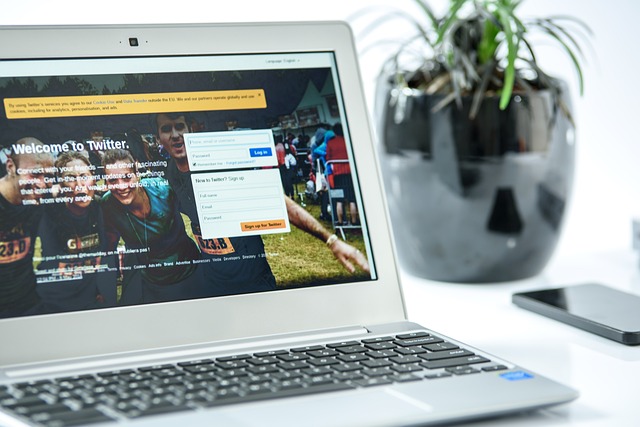
이전 트윗 검색하기 트위터 앱에서 부울 연산자를 사용하여 날짜별로 정렬하기
트위터의 인라인 검색은 최근 3200개의 트윗 중에서 오래된 트윗을 검색하는 가장 쉬운 방법입니다. 다행히도 휴대폰에서도 이 검색 기능을 사용할 수 있습니다. 트위터 검색 페이지 상단의 검색창에서 인라인 검색 기능에 액세스할 수 있습니다. 또한 인라인 검색을 사용하면 오래된 트윗을 쉽게 찾을 수 있습니다.
이 방법으로 오래된 트윗을 찾으려면 검색 키워드를 부울 연산자로 바꾸거나 검색에 부울 연산자를 추가하면 됩니다. 이 검색 기능의 시간 부울 연산자로는 "Since" 및 "Until"이 있습니다. "Since" 연산자는 날짜별로 검색을 시작해야 하는 제한을 설정합니다. 반대로 "Until" 연산자는 검색이 종료되어야 하는 상한을 설정합니다.
또한 날짜별 트위터 인라인 검색은 출처에 부울 연산자 "From"을 포함할 때 가장 효과적입니다. 이전 트윗을 검색할 때는 이 형식의 검색 요소에 사용자 아이디를 포함하세요: "@사용자 아이디로부터." 이렇게 하면 인라인 검색이 내 계정과 상한 및 하한에 지정된 날짜로 좁혀집니다.
고급 검색을 사용하여 트위터웹에서 오래된 트윗 찾기
이름 그대로 트위터의 고급 검색은 일반 검색보다 특히 검색 결과의 구체성 면에서 앞서 있습니다. 흥미롭게도 고급 검색 기능에 액세스하면 몇 가지 안내 메시지에 따라 오래된 트윗을 검색할 수 있습니다. 또한 이 기능을 사용하면 다른 여러 매개변수를 조합하여 검색 특이성을 향상시킬 수 있습니다.
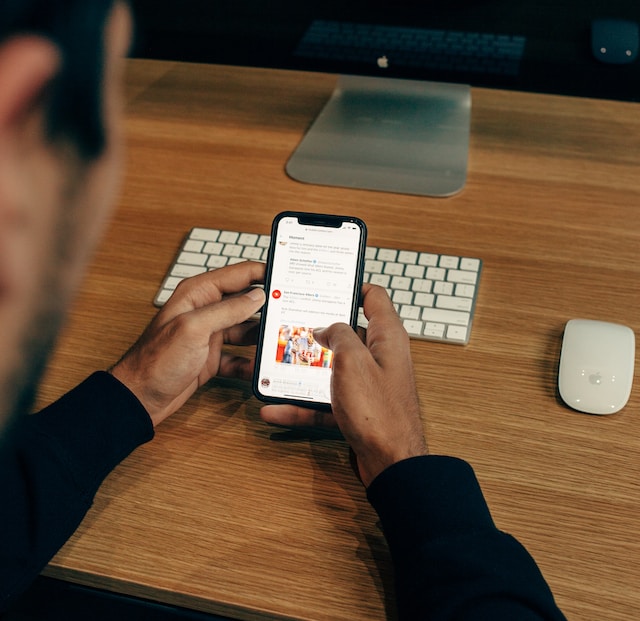
트위터웹의 오른쪽 상단에 있는 검색창으로 이동하여 고급 검색창을 엽니다. 몇 가지 입력을 요청하는 드롭박스가 나타납니다. 먼저 날짜 섹션에서 월별 요일을 지정하여 개장일과 마감일을 추가합니다. 그런 다음 계정 섹션으로 이동하여 사용자 아이디를 입력합니다. 마지막으로 드롭박스 상단의 '검색'을 클릭합니다. 그러면 트위터에서 지정한 기간 내에 내 이전 트윗이 나열된 결과를 제공합니다.
이 기능을 사용하여 다른 사용자의 이전 트윗을 검색할 수도 있습니다. 대화 상자의 계정 섹션에서 사용자 아이디를 바꾸기만 하면 됩니다. 이렇게 하면 검색 결과에 지정된 기간 동안의 지정된 사용자의 이전 트윗이 표시됩니다.
최근에 트위터 아카이브를 다운로드하셨나요? 그곳에서 확인 이전 트윗 검색하기 날짜별
트위터 보관함을 습관적으로 다운로드하면 오래된 트윗을 쉽게 검색할 수 있습니다. 위에서 설명한 간단한 2단계 절차를 통해 트위터 보관함을 다운로드할 수 있습니다. 아카이브를 다운로드한 후에는 오프라인에서도 날짜별로 이전 트윗을 검색할 수 있습니다! 아카이브는 zip 파일로 제공되며 트위터에서 내 모든 활동이 링크와 함께 나열됩니다.
아카이브에서 날짜별로 이전 트윗을 찾으려면 zip 파일에서 archive.html을 엽니다. 트윗 아래에서 시간 역순으로 내 트윗을 찾을 수 있습니다. 아카이브 오른쪽에 검색창도 제공되므로 여기에 있는 필터를 사용하여 날짜별로 이전 트윗을 찾을 수 있습니다.
온라인 체험하기 이전 트윗 찾기 To 이전 트윗 검색하기
트위터나 보관함에서 오래된 트윗을 검색하는 것이 복잡하다면 중개 앱도 도움이 될 수 있습니다. 이러한 오래된 트윗 찾기 앱은 사용하기 쉬우며 일부 앱은 삭제된 트윗까지 표시해 줍니다. 그 외에도? 다른 사용자의 오래된 트윗을 검색하는 데도 사용할 수 있습니다! 무료로 사용할 수 있는 두 가지 오래된 트윗 찾기를 소개합니다.

웨이백 머신으로 여행하기 이전 트윗 검색하기
웨이백 머신은 다른 사용자의 트윗, 특히 삭제된 트윗을 검색하는 데 적합합니다. 하지만 이 도구의 효과는 운에 따라 크게 달라집니다. 그 이유는 웨이백 머신이 트위터 계정에서 데이터를 수집하지 않기 때문입니다. 대신 트위터에서 인기 있는 페이지를 무작위로 스크린샷으로 찍습니다. 따라서 조사하려는 특정 날짜에 관심 있는 계정의 스크린샷을 찍는다면 운이 좋을 것입니다.
이 도구로 이전 트윗을 검색하려면 브라우저에서 웨이백 머신을 엽니다. 그런 다음 상단의 검색창에 조사하려는 계정의 사용자 아이디를 입력합니다. 그런 다음 회색으로 강조 표시된 '기록 찾아보기'를 탭합니다. 검색 결과는 사용자 계정에 대해 머신이 촬영한 모든 스크린샷을 달력에 따라 정리하여 제공합니다.
타임라인에서 연도를 선택하고 아래 달력에서 날짜를 선택합니다. 그러면 해당 날짜의 계정 모습을 담은 스크린샷이 제공됩니다. 이 스크린샷에는 해당 날짜의 페이지에 약 20개의 트윗이 포함되어 있을 것입니다. 그러나 아래로 스크롤하여 다른 트윗을 볼 수는 없습니다.
올마이트윗을 사용하여 내 모든 이전 트윗을 한 번에 보기
이 도구는 오래된 트윗을 효과적으로 검색하지만, 얼마나 자주 트윗하느냐에 따라 크게 달라집니다. 중간 도구이긴 하지만 AllMyTweets는 얼마나 오래 전에 트윗했는지에 관계없이 최근 3200개의 트윗만 표시합니다. 하지만 이 도구를 사용하면 내 계정이나 다른 사용자의 오래된 트윗을 검색할 수 있습니다. 또한 내 트위터 계정으로 로그인하여 올마이티트윗에 내 트위터 계정에 대한 액세스 권한을 부여해야 합니다. 이 도구를 사용한 후 이 액세스 권한을 다시 쉽게 제한할 수 있습니다.
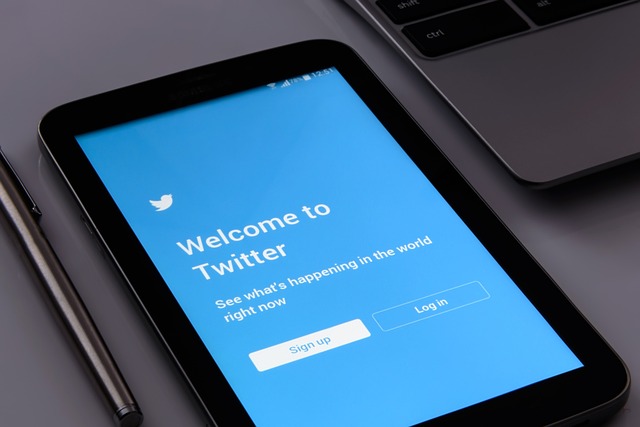
사용하려면 새 탭에서 올마이티트윗을 엽니다. 시작 페이지에서 파란색으로 강조 표시된 '트위터로 로그인'을 탭합니다. 로그인한 후 내 사용자 아이디 또는 다른 사용자의 아이디를 입력하여 해당 계정의 이전 트윗을 찾습니다. 내 트윗 아카이브와 마찬가지로 검색하면 해당 계정의 이전 트윗 목록이 시간 역순으로 표시됩니다. 확인하려는 경우 목록의 각 트윗이 원래 트윗으로 연결됩니다.
효과적인 트위터 커뮤니티를 구축하려면 최고 수준의 계정이 필요합니다. 트윗 지우기는 계정을 개선하는 데 도움이 되는 귀중한 도구가 될 것입니다. 트윗 지우기는 클릭 한 번으로 필요한 모든 작업을 수행하여 계정을 자동화하는 것과 같습니다. 또한, 어수선한 내용을 일괄적으로 지울 수 있어 콘텐츠 개선에 집중할 수 있습니다. 지금 바로 트위터 타임라인을 필터링하고 정리해 보세요!